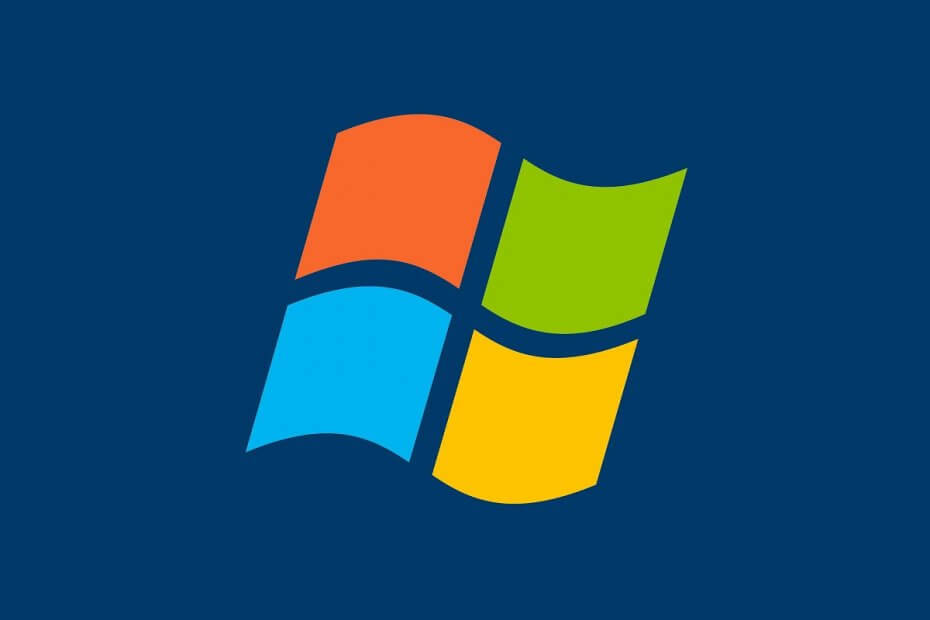
Це програмне забезпечення буде підтримувати ваші драйвери та працювати, тим самим захищаючи вас від поширених помилок комп’ютера та несправності обладнання. Перевірте всі свої драйвери зараз у 3 простих кроки:
- Завантажте DriverFix (перевірений файл завантаження).
- Клацніть Почніть сканування знайти всі проблемні драйвери.
- Клацніть Оновлення драйверів отримати нові версії та уникнути несправності системи.
- DriverFix завантажив 0 читачів цього місяця.
Microsoft більше не підтримує Windows 7, і через це багато користувачів зараз збираються до Windows 10.
Звичайно, єдине, що є більш складним, ніж сам процес оновлення, це передаючи свої старі дані з Windows 7 до нової ОС.
На щастя, існує маса методів, якими ви можете скористатися безпечно перенести ваші дані. Більш того, багато з цих методів обертаються навколо вас за допомогою файлу резервної копії зображень Windows 7.
Однак ці файли, як правило, значно більші, тому переміщення їх на інші диски може бути важливим. Це особливо випадок, якщо місця для зберігання не так багато.
Саме тому ми створили цей покроковий посібник щодо перенесення файлів резервних копій Windows 7 на різні диски, зберігаючи при цьому їх функціональність.
Як перемістити файли резервних копій Windows 7 на інший диск?
На щастя, переміщення файлів резервних копій Windows - це просто питання копіювання та вставки файлів з одного каталогу в інший. Єдина підводка полягає в тому, що, хоча цей метод може бути простим, є кілька правил, яких слід дотримуватися, якщо ви хочете, щоб файли також працювали:
Ви можете переміщати свої зображення куди завгодно. Однак для відновлення з них папку WindowsImageBackup потрібно перемістити в кореневу папку диска.
Зазвичай це виглядає приблизно так:
- J: \ WindowsImageBackup
Як бачите, файли WindowsImageBackup доступні, як тільки ви відкриваєте зовнішній диск, і не зберігаються в жодній іншій папці чи підпапці.
Ви вважаєте це рішення занадто складним? Отримайте програму, яка полегшить роботу!
Ви повинні знати про те, як можна маніпулювати тенденцією Windows замінювати файли резервних копій. Наприклад, ви знаєте, що всякий раз, коли ви створюєте нову резервну копію в каталозі Windows, будь-яка резервна копія, яка вже є там, буде замінена новими даними.
Ви можете уникнути цієї проблеми, створивши файли резервних копій, а потім перемістивши їх у належним чином позначені підпапки. Ви навіть можете включити текстові документи до вкладених папок, щоб ще простіше було визначити, яка саме це резервна копія.
Щоразу, коли вам потрібно відновити, просто візьміть файли резервної копії з вкладеної папки та знову помістіть їх у корінь вашого диска.
Висновок
Як бачите, поки ви дотримуєтесь одного простого правила, переміщення файлів резервної копії WIndows 7 між різними дисками не дуже велике. Насправді, ви можете зберігати різні резервні копії одночасно саме через це ключове обмеження.
Чи знайшла ця стаття корисною? Повідомте нас у розділі коментарів нижче.
ПОВ'ЯЗАНІ СТАТТІ, ЩО ВИ ПОВИННІ ПЕРЕВІРИТИ:
- ВИПРАВЛЕННЯ: Wi-Fi показує обмежений доступ у Windows 7
- Як використовувати Windows 7 назавжди і ніколи не переходити на Windows 10
- Як виправити розширені проблеми робочого столу в Windows 7
